众所周知,笔记本电脑在使用过程中发热是正常现象。然而,当高负载运行时,笔记本电脑会产生更多热量,这会影响其性能并降低运行速度。严重时,过热甚至可能对GPU、CPU、内存模块等硬件组件造成永久性损害。为了保护设备免受过热影响,微软设计了一种称为Windows PC热节流的安全机制。如果您担心笔记本电脑出现热节流问题,请仔细阅读本指南,学习如何进行热节流测试以及修复笔记本电脑的热节流问题。

如何解决笔记本电脑的热节流问题
通常,中央处理器的临界温度接近80摄氏度。当Windows电脑达到高温时,为了防止热量过度积聚并开始冷却,其性能会自动降低。
- 总的来说,热节流通过自动调节微处理器的速度来优化电源使用,防止内部热量累积和组件损坏。
- 热节流主要是由于CPU或GPU产生的过热引起的。当设备需要处理大量负载或长时间运行时,例如玩大型游戏、散热不良、长时间使用笔记本电脑或超频时,都可能发生这种情况。
- 如果您忽视热节流问题而不加以解决,您的笔记本电脑可能会受到永久性的损害。
因此,经常检查笔记本电脑的使用情况,并在早期阶段解决问题非常重要。
注意:临界温度因处理器制造商和型号而异。
初步排查步骤
以下是一些防止热节流的基本措施:
- 确保笔记本电脑的内部组件没有灰尘。由于笔记本电脑的紧凑结构,灰尘可能会阻塞气流,导致散热不足,从而引起过热。
- 尽量减少笔记本电脑的连续使用时间。长时间高负载运行容易引发热节流。
- 玩游戏时,适当降低图形质量设置。
- 定期使用监控软件检查笔记本电脑的状态,这有助于及时发现热节流问题。
- 超频会使处理器以高于正常速度运行,从而显著提高温度。 尝试降低时钟速度。
- 使用散热垫或冷却支架可以帮助降低笔记本电脑的整体温度。 尝试在笔记本电脑下方放置散热垫或支架。
方法一:启用最佳性能模式
有时,节电模式可能是导致热节流的原因之一。在节电模式下,系统的首要目标是节约能源,这可能会导致笔记本电脑在使用过程中温度升高。要更改性能模式,请按照以下步骤操作:
1. 在Windows搜索栏中输入“控制面板”,然后选择“打开”。
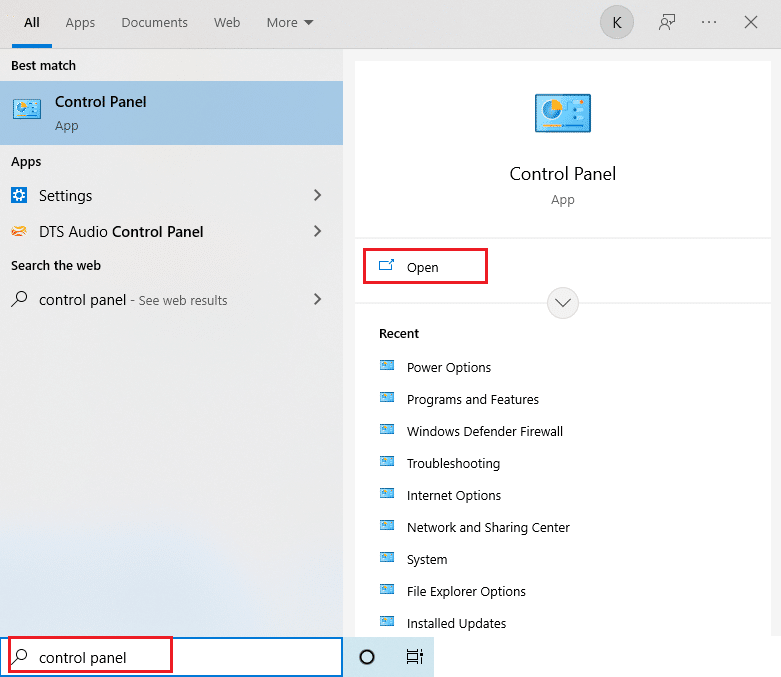
2. 将“查看方式”设置为“大图标”。然后找到“电源选项”并选择它。
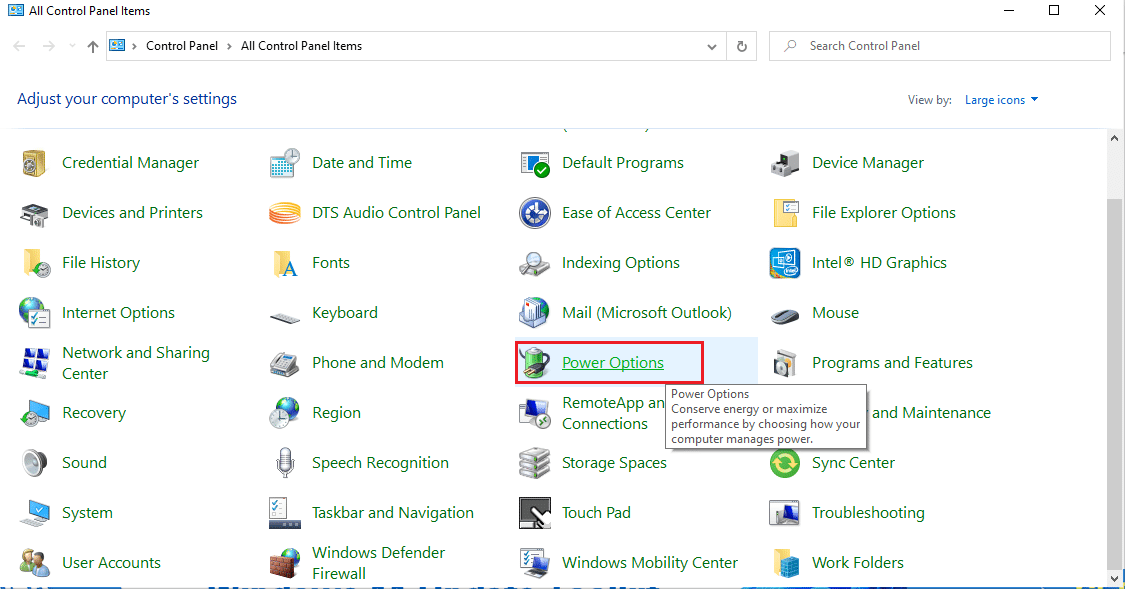
3. 将电源计划更改为“高性能”模式。
提示: 如果没有该选项,请点击左侧窗格中的“创建电源计划”,然后选择“高性能”选项。
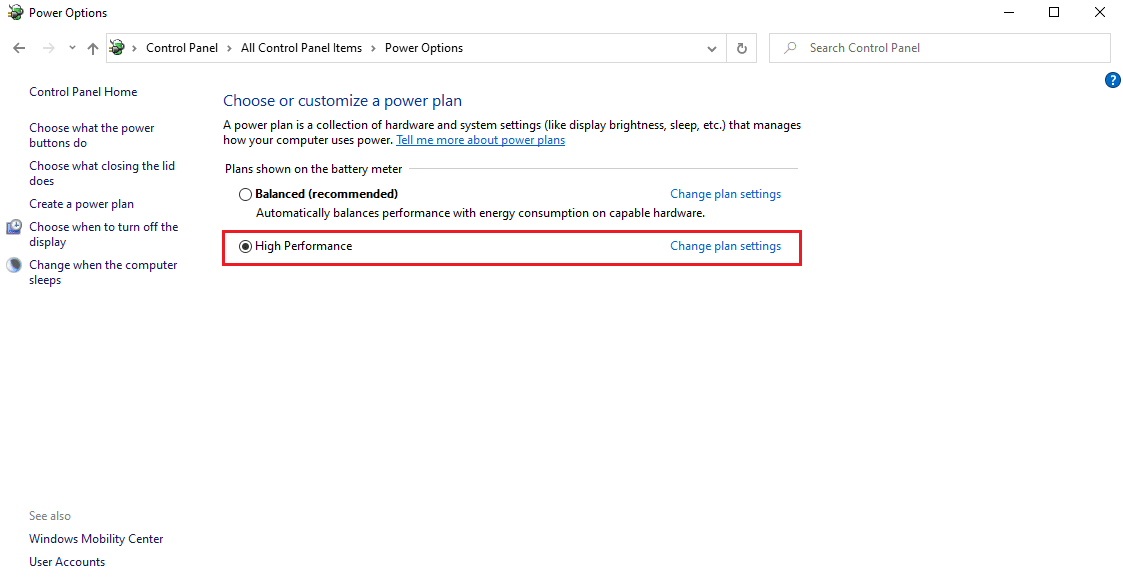
注意:如果您找不到此选项,请点击系统托盘中的电池图标,并将滑块移动到“最佳性能”位置。
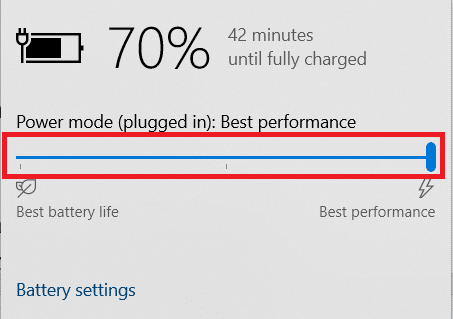
始终将笔记本电脑的电源计划设置为“高性能”或“最佳性能”模式,以预防未来出现热节流问题。此方法可以有效缓解热节流,并且是一种预防措施。
方法 2:编辑电源计划设置
另一种控制热节流的方法是编辑电源计划设置。您需要将最小和最大处理器状态都设置为100%。如果低于100%,在高负载运行时可能会导致笔记本电脑出现节流。要将这些状态设置为100%,请按照以下步骤操作:
1. 在Windows搜索栏中输入“控制面板”,然后选择“打开”。
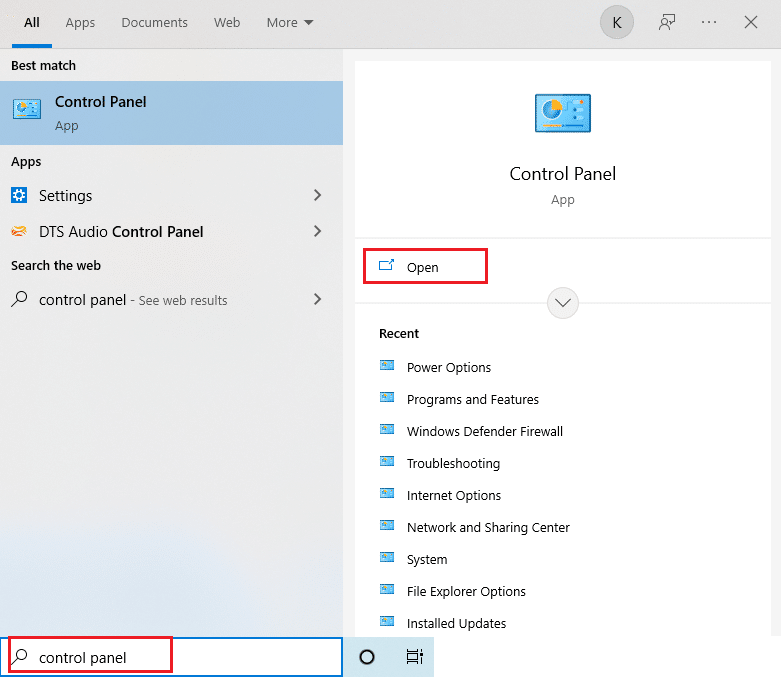
2. 将“查看方式”设置为“大图标”。然后找到“电源选项”并选择它。
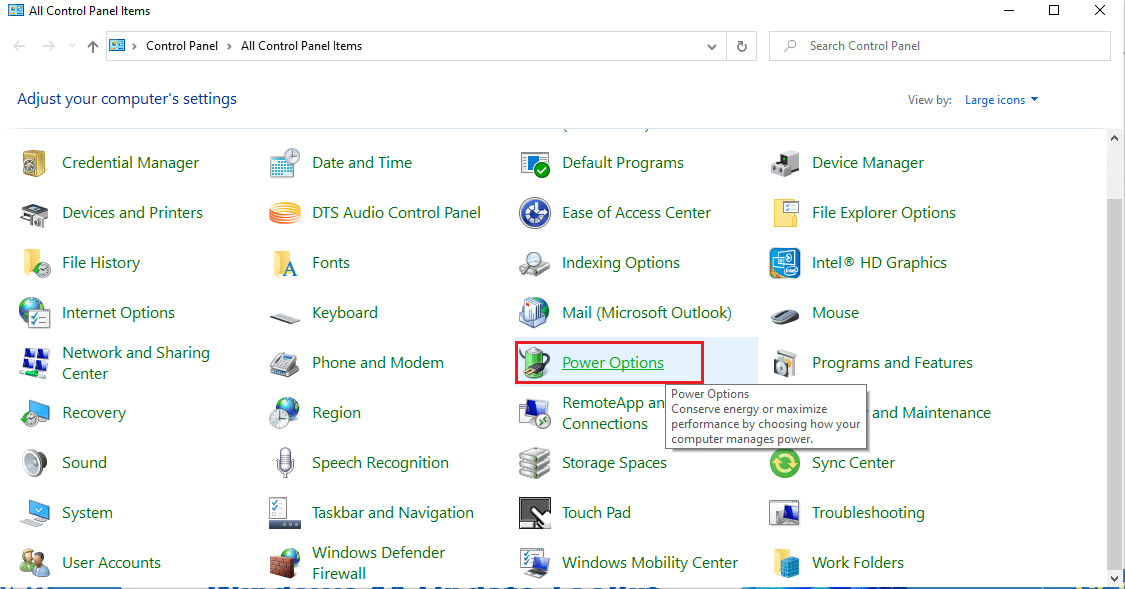
3. 在这里,选择“更改计划设置”。
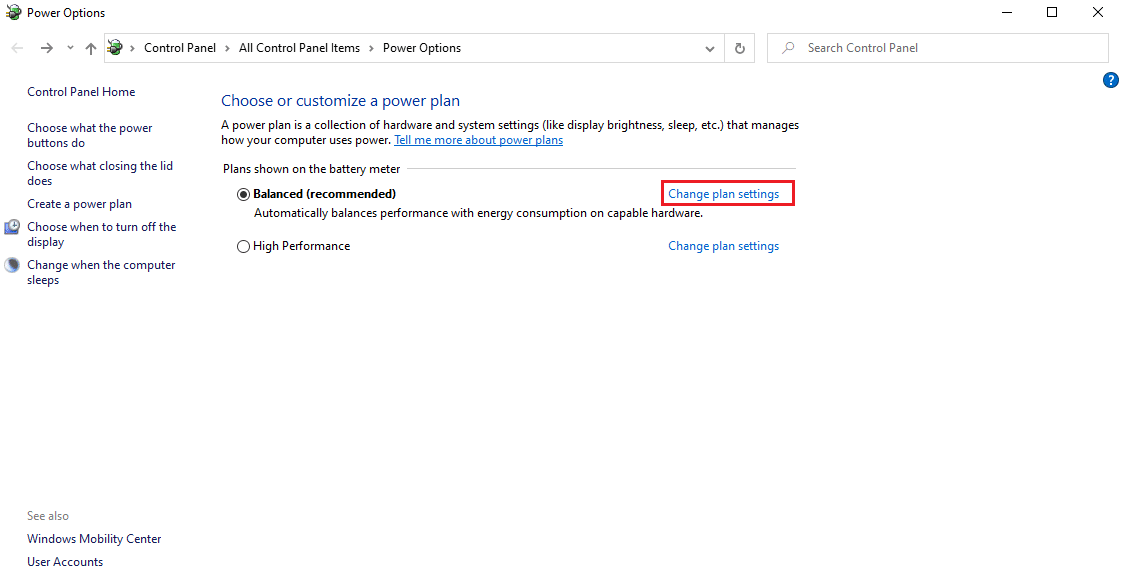
4. 然后,在“编辑计划设置”页面上,点击“更改高级电源设置”。
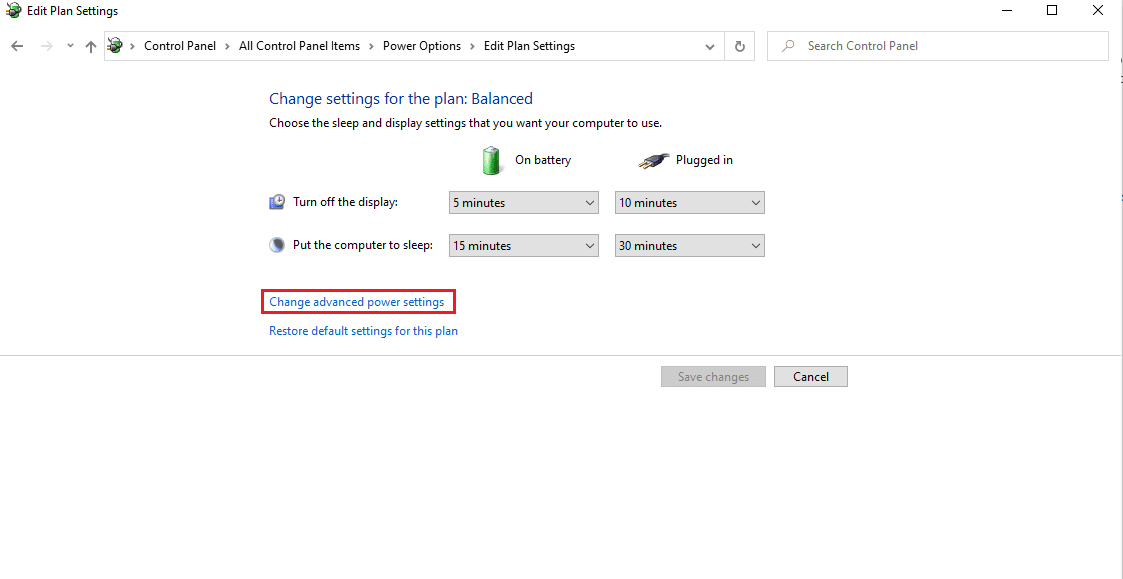
5. 在“电源选项”窗口中,找到“处理器电源管理”选项并展开它。
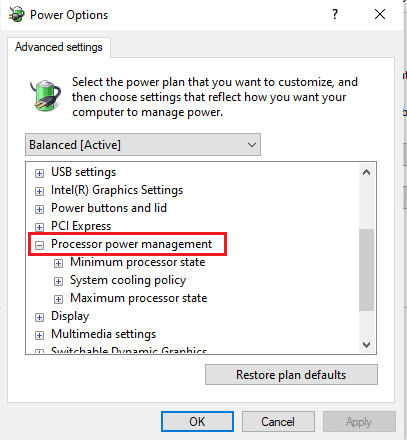
6. 选择并展开“最大处理器状态”选项。将“使用电池”和“接通电源”选项都更改为100%。
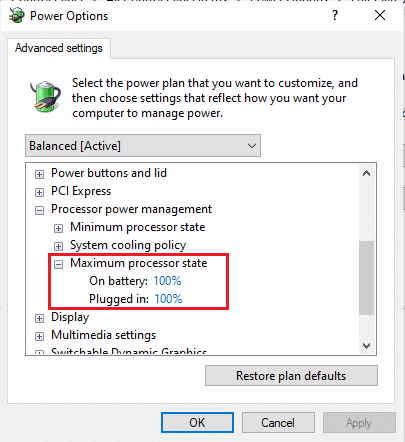
7. 现在,选择“最小处理器状态”选项,并将“使用电池”和“接通电源”选项都设置为100%。
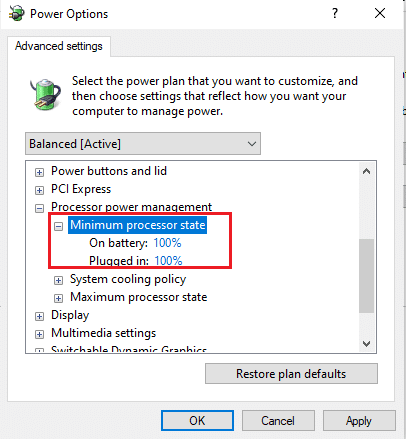
8. 最后,点击“应用”,然后点击“确定”以保存更改。
9. 重新启动电脑一次,使设置生效。
方法三:修改注册表编辑器
通过注册表编辑器禁用热节流可能存在风险,可能会导致电脑数据丢失。因此,请务必先备份整个笔记本电脑。此外,此方法可以有效防止笔记本电脑热节流。要禁用热节流,请按照以下步骤操作:
1. 同时按下Windows + R键,打开“运行”对话框。
2. 在对话框中输入“regedit”,然后按回车键。
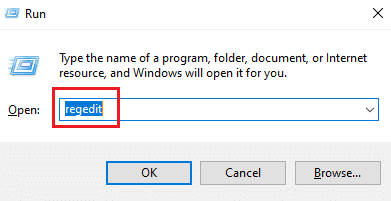
3. 在“用户帐户控制”提示中点击“是”。
4. 在注册表编辑器窗口中,导航到以下路径:
计算机\HKEY_LOCAL_MACHINE\SYSTEM\CurrentControlSet\Control
5. 在左侧窗格中,找到“Power”文件夹,并右键点击它。
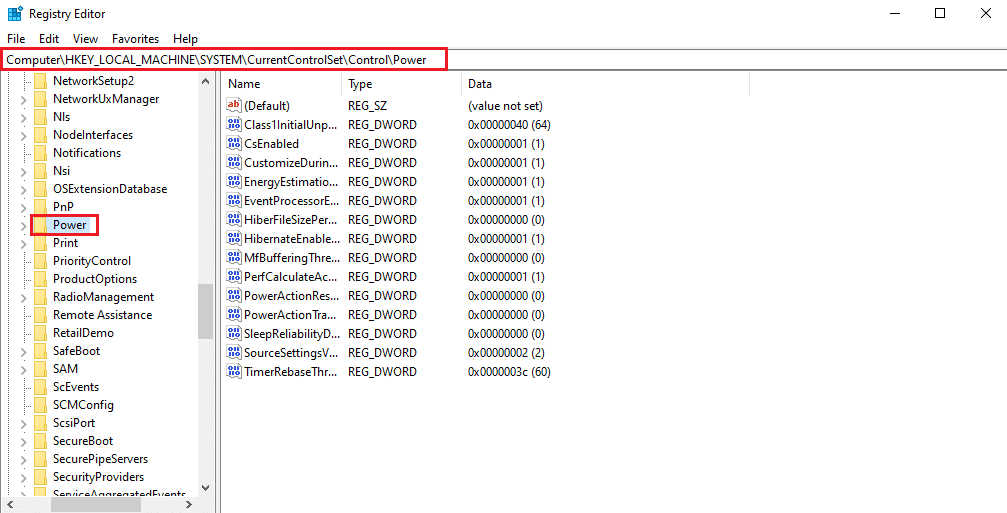
6. 选择“新建”,然后在子菜单中点击“项”选项。
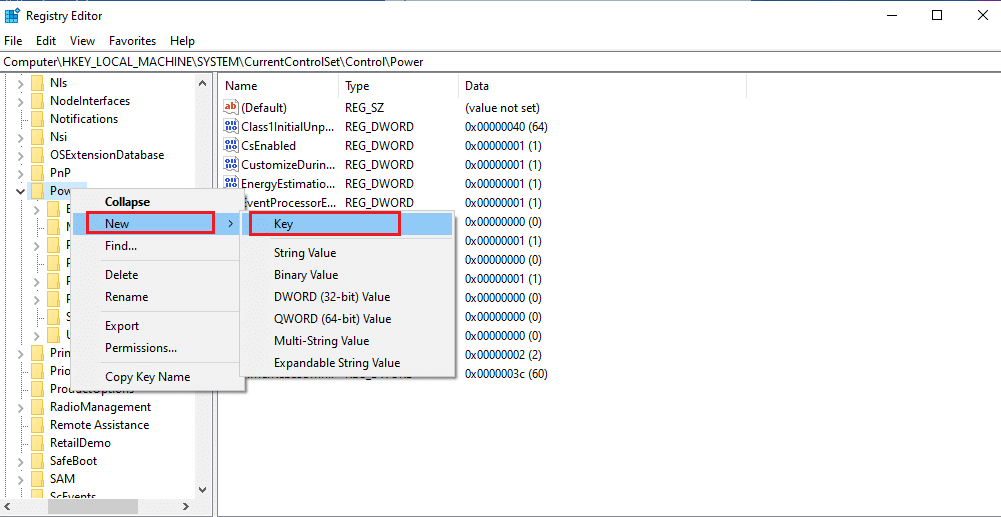
7. 将新的“项”文件夹命名为“PowerThrottling”。
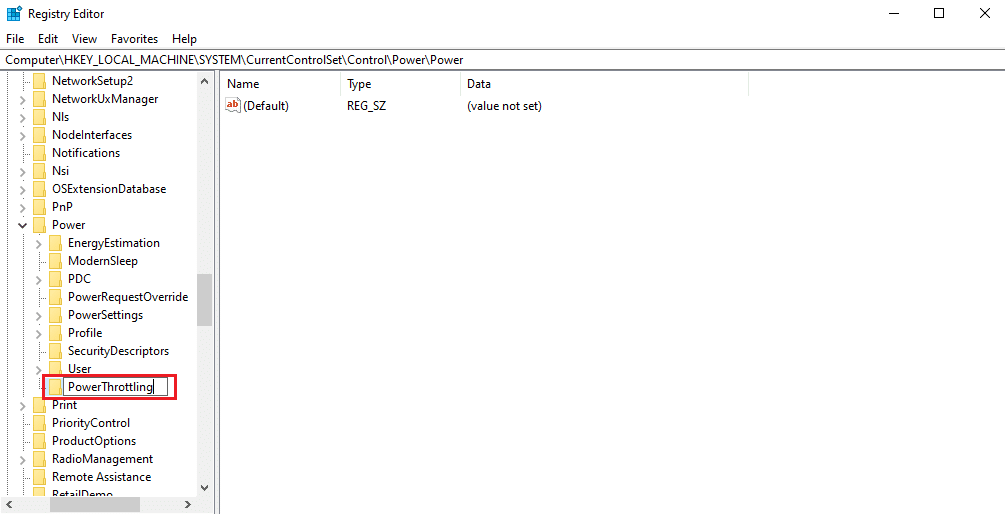
8. 右键点击右侧窗格中的空白区域。选择“新建”,然后选择“DWORD (32 位) 值”。
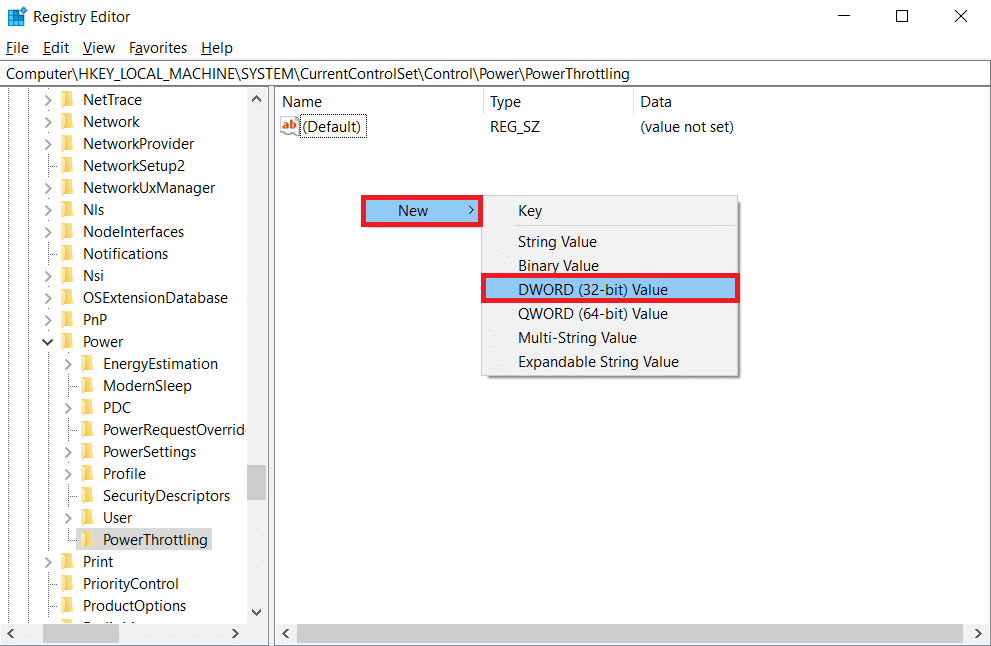
9. 将新创建的键值命名为“PowerThrottlingOff”,然后按回车键。
10. 双击“PowerThrottlingoff”字符串。
11. 将“数值数据”设置为1,然后点击“确定”以完成更改。
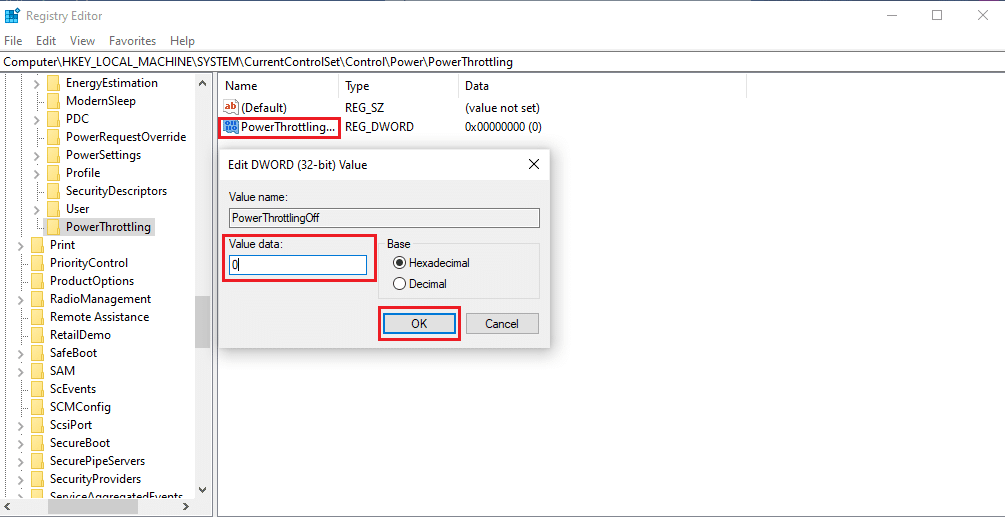
注意:如果想稍后启用热节流,请按照此方法中的步骤 1-4 进行操作。 在“Power”文件夹中找到“PowerThrottling”键并右键点击它。 然后,选择“删除”选项以启用电源节流。

方法四:使用导热硅脂
涂抹导热硅脂可以有效解决笔记本电脑热节流问题。所有电脑的CPU都连接着一个散热系统,由于结构紧凑,CPU和散热系统之间通常没有空隙,但仍可能有一些空气进入。
- 众所周知,空气是热的不良导体。当CPU温度升高时,由于空气的存在,导热系数会降低,从而阻止CPU产生的多余热量散发出去。
- 此外,它会阻碍CPU的冷却过程,从而导致热节流。
- 在空隙处涂抹导热硅脂可以阻挡空气,并允许散热系统以更好的导热性冷却下来。

如何进行热节流测试
如果您怀疑自己的电脑受到了热节流的影响,请务必定期进行笔记本电脑热节流测试。该测试可以密切监测笔记本电脑的处理器,从而防止硬件组件损坏。
选项 1:通过资源监视器工具
1. 同时按下Windows + R键,打开“运行”对话框。
2. 输入“perfmon.exe /res”,然后按回车键。
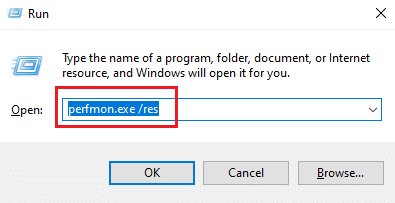
3. 您可以在显示器上找到“资源监视器”工具。
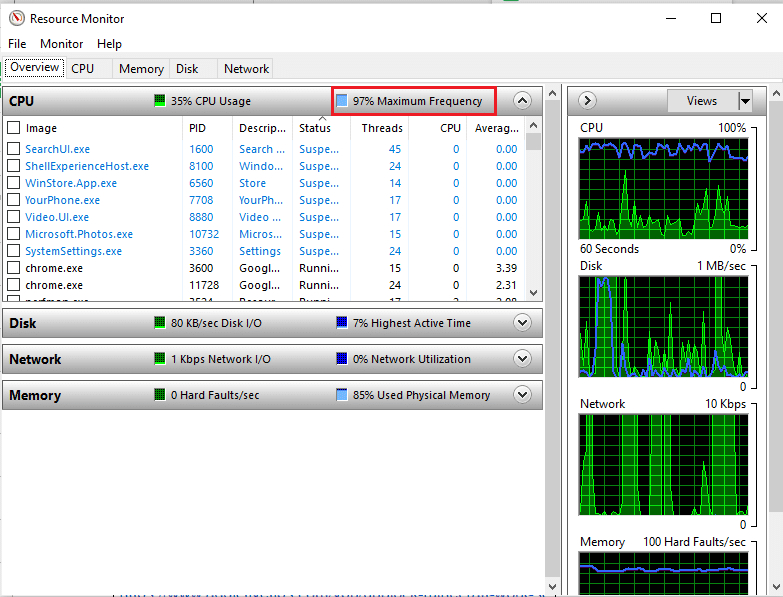
4. 像平时一样使用笔记本电脑。 突出显示的最大频率值表示CPU当前的功耗。 如果该值没有超过某个阈值,则表示您的笔记本电脑可能正在受到热节流的影响。
选项 2:通过任务管理器
您还可以使用任务管理器进行笔记本电脑热节流测试。 请按照以下步骤操作:
1. 同时按下Ctrl + Shift + Esc键,打开“任务管理器”。
2. 转到“详细信息”选项卡。
3. 右键点击任意列标题。
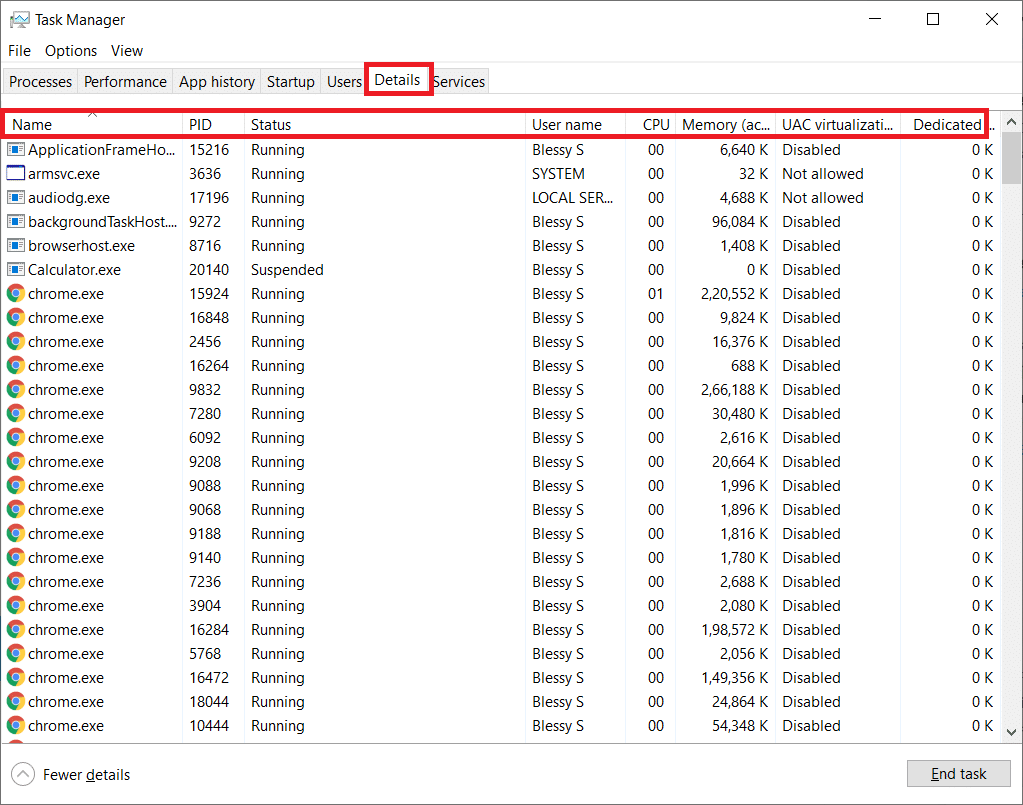
4. 选择“选择列”选项。
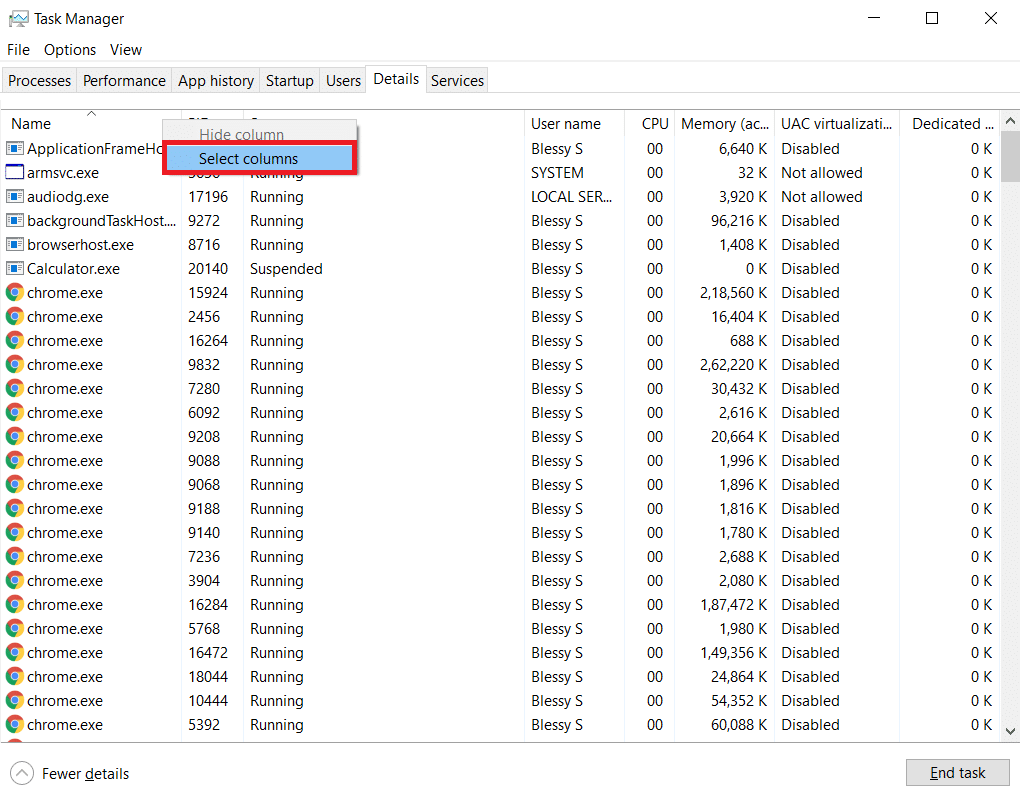
5. 向下滚动并选择“电源节流”。 点击“确定”。
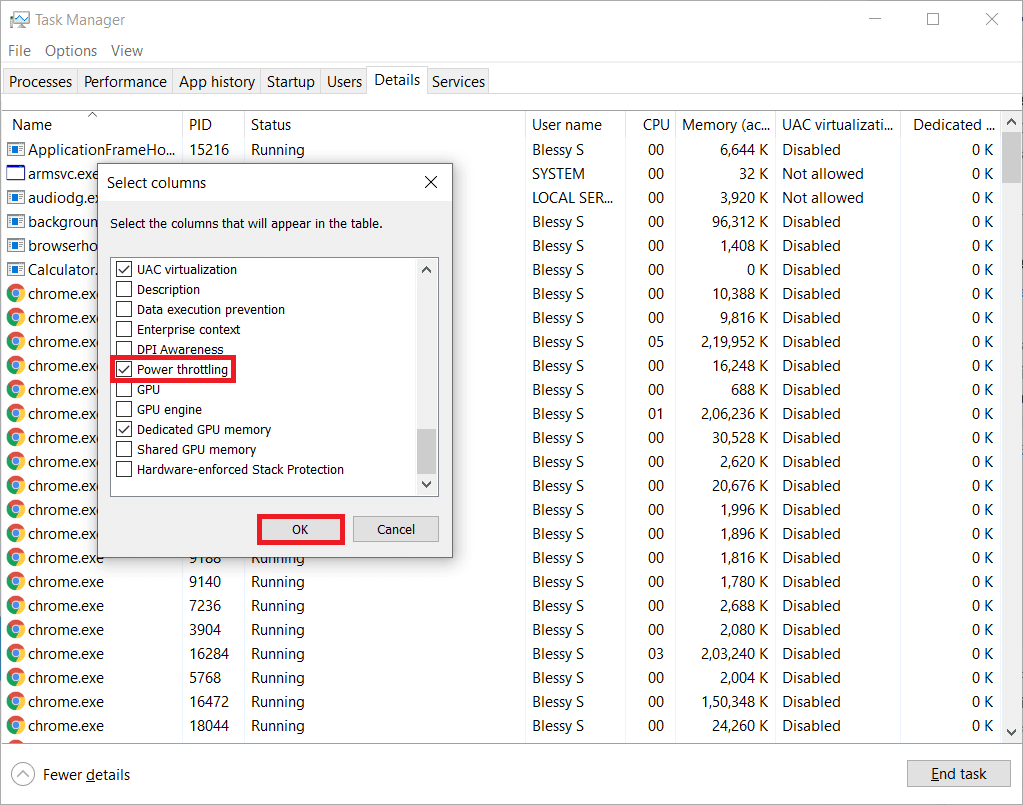
如果所有进程都显示为“已禁用”,则表示您的系统处于最佳性能状态。
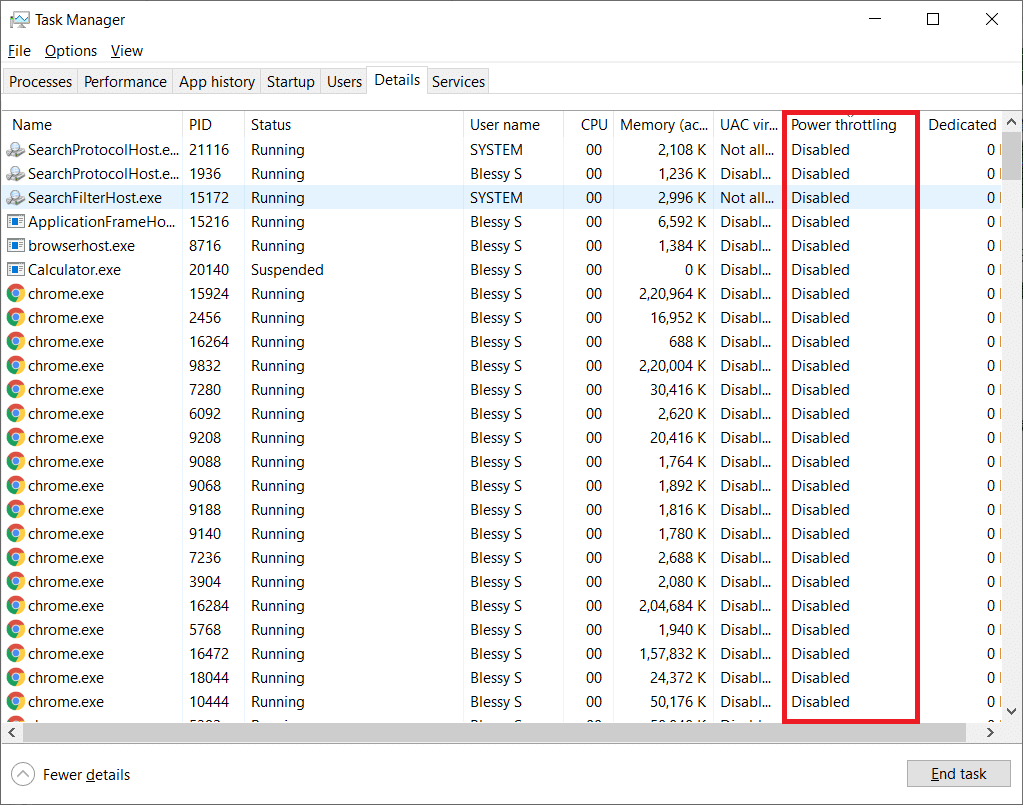
选项 3:通过第三方工具 – HWiNFO
要通过第三方工具进行笔记本电脑热节流测试,请在您的笔记本电脑上安装 HWiNFO 应用程序。为此,请按照以下步骤操作:
1. 下载HWiNFO应用程序到您的系统上。
2. 点击下载安装 [v7.16] HWiNFO测试版。
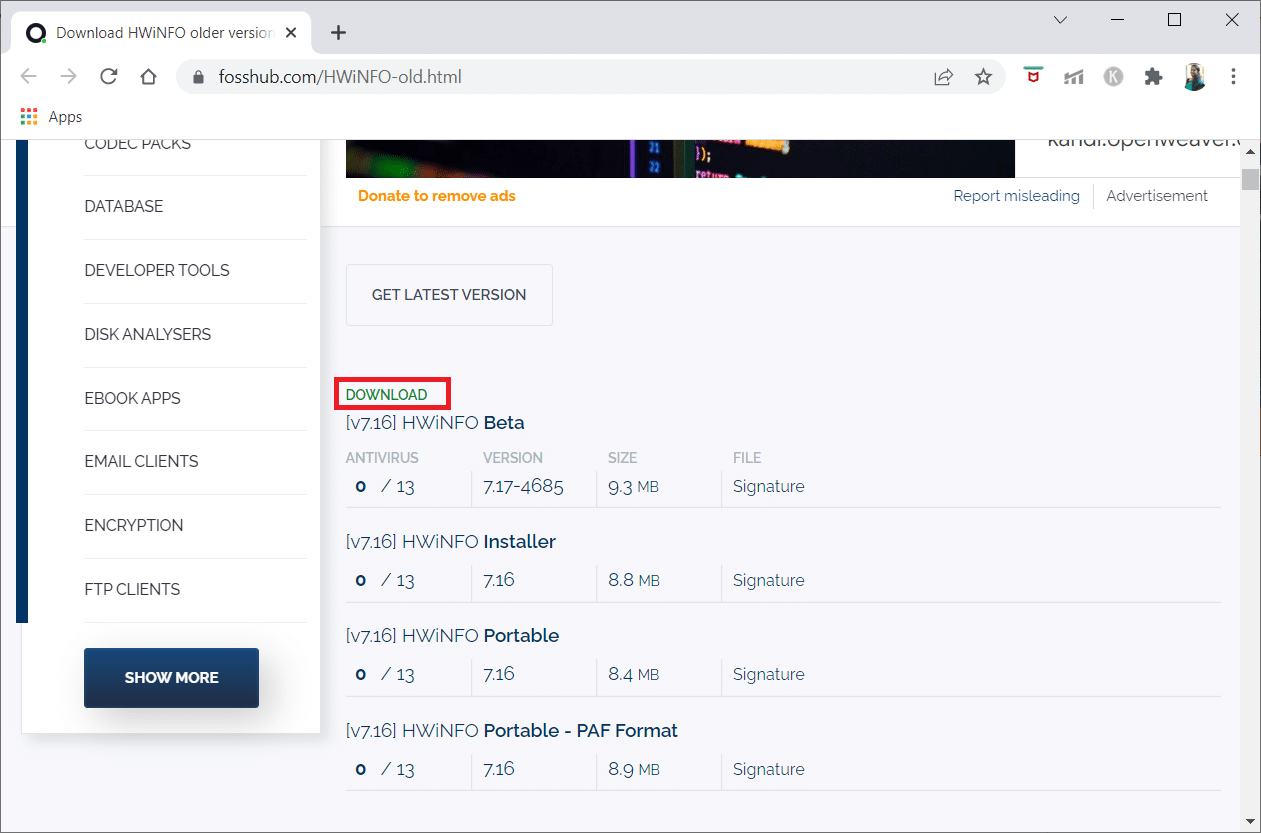
3. 点击下载的安装程序文件。
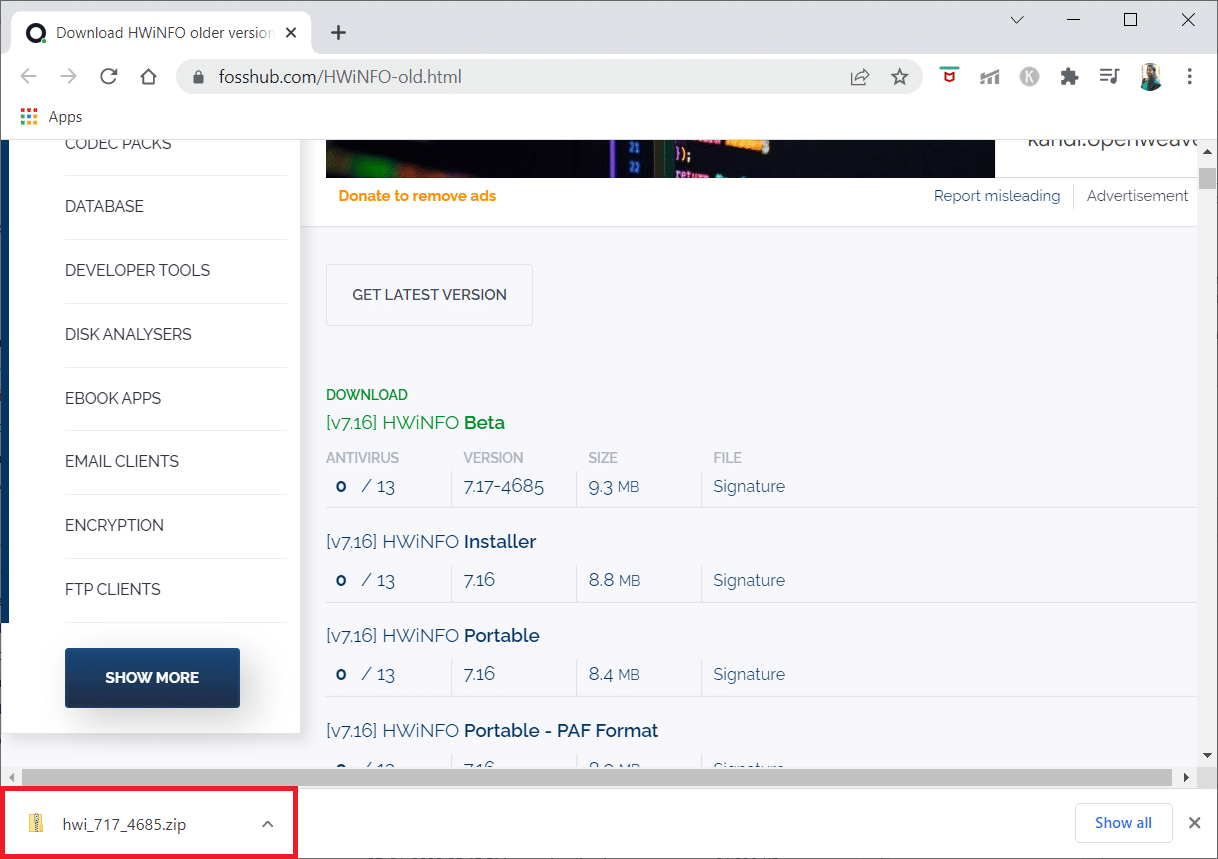
4. 双击安装文件,点击弹出窗口中的“全部提取”。
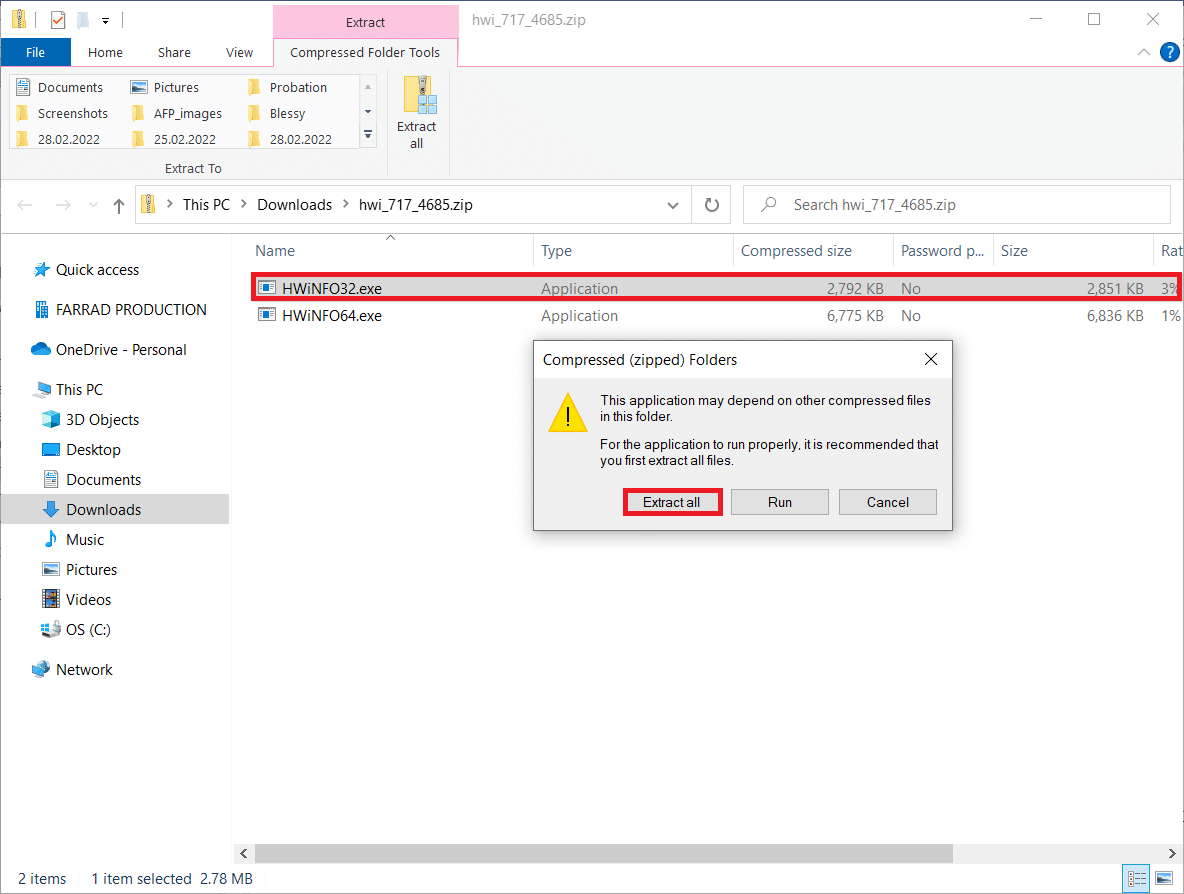
5. 选择提取位置,然后点击“提取”。
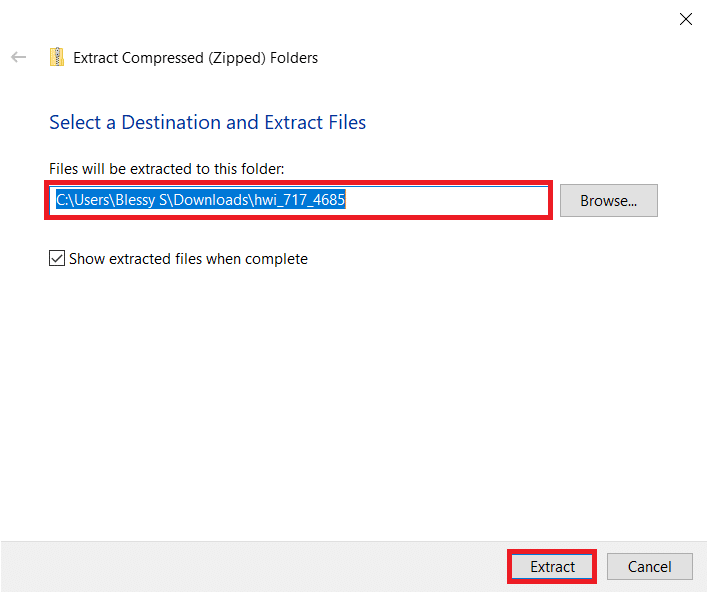
6. 现在,双击应用程序以启动它。
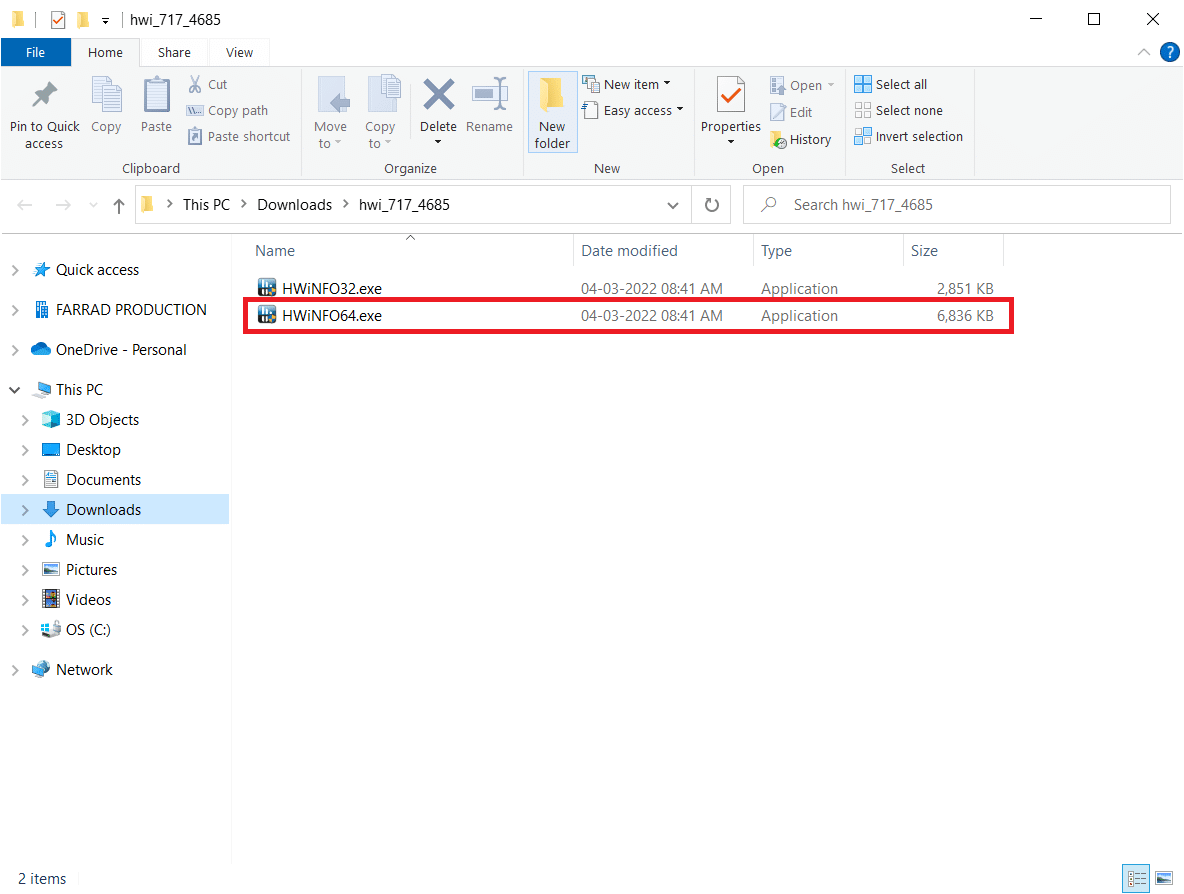
7. 在“用户帐户控制”提示中点击“是”。
8. 选择“仅传感器”选项,然后点击“开始”按钮,开始安装过程。
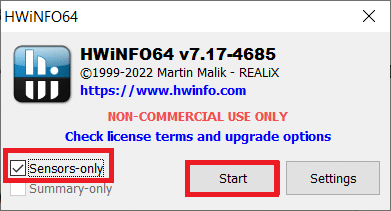
9. 向下滚动并检查“处理器 DTS”部分的温度值。
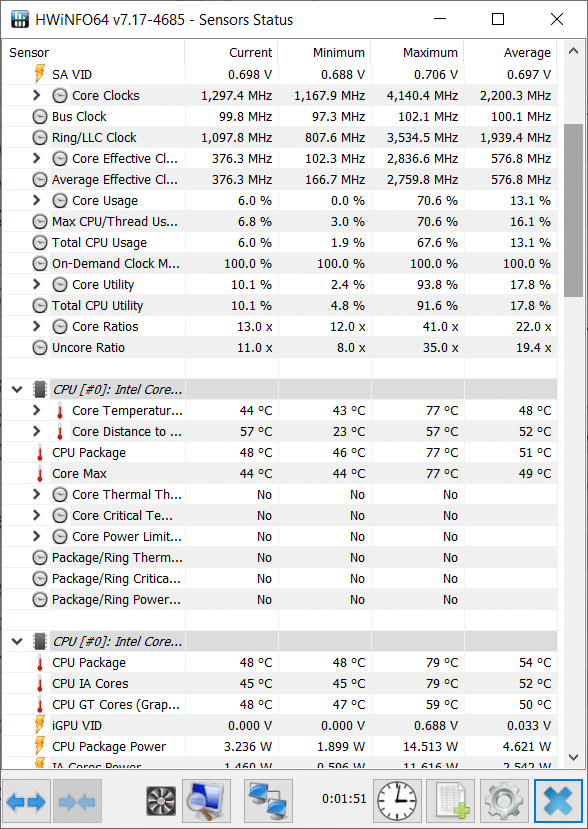
在这里,记下温度值。 如果这些值比平时高得多,并且笔记本电脑中的处理器运行温度过高,则表示它正在受到热节流的影响。
***
希望本指南对您有所帮助,并且您能够学习如何修复笔记本电脑的热节流问题。 如果您有任何疑问或建议,请在评论部分提出。 让我们知道您接下来想学习什么。